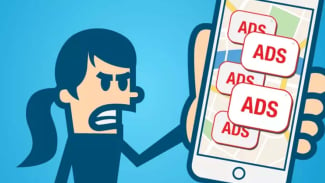7 Tips Memperbaiki Layar HP yang Tidak Bisa Disentuh Tanpa Servis
- iStockphoto
Gadget – Layar HP adalah salah satu komponen paling vital dalam sebuah perangkat. Tanpa layar yang berfungsi dengan baik, pengguna tidak dapat mengoperasikan ponselnya. Namun, bagaimana jika layar atau touchscreen mengalami kerusakan dan tidak merespons saat disentuh? Sebelum terburu-buru membawa ponsel ke tempat servis, ada beberapa cara yang bisa dicoba untuk memperbaiki layar yang tidak responsif.
Untuk dapat mengatasi masalah ini, penting mengetahui penyebabnya terlebih dahulu. Ada beberapa faktor yang dapat membuat layar sentuh menjadi tidak berfungsi, seperti terkena air, jatuh dan terbentur benda berat, atau masalah pada lapisan pelindung layar (screen protector). Setelah mengetahui penyebabnya, kamu dapat mencoba beberapa langkah berikut untuk memperbaikinya.
1. Restart Ponsel
Langkah pertama yang bisa kamu lakukan adalah me-restart ponsel. Cara ini efektif jika masalah disebabkan oleh gangguan sistem. Pada ponsel Samsung, misalnya, kamu bisa menekan dan menahan tombol volume turun serta tombol daya secara bersamaan selama 10 detik. Setelah itu, hidupkan kembali ponsel dengan menekan tombol daya hingga layar menyala.
2. Bersihkan Layar dan Screen Protector
Jika layar masih belum berfungsi, masalahnya mungkin disebabkan oleh layar yang kotor atau screen protector yang rusak. Pelindung layar yang basah, kotor, atau terlalu panas dapat mengganggu fungsi layar sentuh. Lepaskan screen protector dan bersihkan layar dengan kain microfiber kering. Pastikan semua kotoran hilang, sehingga layar dapat merespons sentuhan dengan baik.
3. Keringkan Ponsel
Jika ponsel basah atau terkena air, hal ini bisa menjadi penyebab layar tidak berfungsi. Air yang meresap ke dalam perangkat dapat merusak layar maupun komponen lain di dalam ponsel. Segera keringkan ponsel dengan handuk kering untuk menyerap air yang ada di permukaan. Letakkan ponsel dalam posisi berdiri agar air yang masuk bisa keluar melalui port USB, lalu keringkan dengan silica gel dan biarkan selama 24 jam sebelum mencoba menyalakannya kembali.
4. Perbaiki Koneksi Digitizer
Jika layar tidak bisa digunakan setelah ponsel terjatuh, bisa jadi bagian digitizer mengalami kerusakan atau terlepas. Digitizer adalah komponen yang mengubah sentuhan menjadi perintah yang diproses oleh sistem. Kamu bisa mencoba mengetuk sudut-sudut layar secara perlahan untuk mengembalikan koneksi digitizer. Apabila cara ini tidak berhasil, ponsel perlu dibongkar untuk memperbaiki digitizer secara manual.
5. Cabut SIM Card atau Kartu Memori
Meski jarang, kerusakan layar juga dapat disebabkan oleh kartu SIM, kartu memori, atau perangkat USB yang bermasalah. Solusinya adalah dengan mencabut kartu SIM atau kartu memori dan memasangnya kembali. Pastikan ponsel dalam keadaan mati saat melakukan langkah ini untuk menghindari kerusakan lain.
6. Gunakan Safe Mode untuk Ponsel Android
Safe mode pada ponsel Android bisa menjadi solusi jika masalah disebabkan oleh aplikasi yang terinstal. Untuk masuk ke mode aman, matikan ponsel dan hidupkan kembali dengan menahan tombol daya. Ketika logo ponsel muncul, segera tekan tombol volume bawah. Safe mode akan ditampilkan di layar, dan jika layar berfungsi normal dalam mode ini, segera hapus aplikasi yang baru saja diunduh.
7. Kembalikan ke Pengaturan Pabrik
Jika semua cara di atas tidak berhasil, langkah terakhir adalah mengembalikan ponsel ke pengaturan pabrik. Namun, perlu diingat bahwa cara ini akan menghapus semua data dan aplikasi yang ada di ponsel. Untuk melakukannya, matikan ponsel dan hidupkan kembali dengan menekan tombol daya dan volume bawah secara bersamaan hingga masuk ke menu pengaturan pabrik. Ikuti petunjuk yang muncul untuk menyelesaikan proses ini.
Dengan mencoba langkah-langkah di atas, diharapkan masalah layar HP yang tidak bisa disentuh dapat teratasi tanpa perlu biaya servis. Selamat mencoba dan semoga berhasil!
| Dapatkan informasi terbaru seputar Gadget, Anime, Game, Tech dan Berita lainnya setiap hari melalui social media Gadget VIVA. Ikuti kami di : | |
|---|---|
| @gadgetvivacoid | |
| Gadget VIVA.co.id | |
| X (Twitter) | @gadgetvivacoid |
| Whatsapp Channel | Gadget VIVA |
| Google News | Gadget |